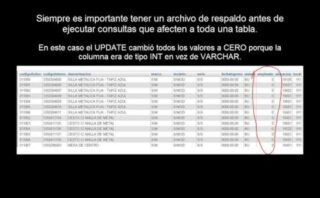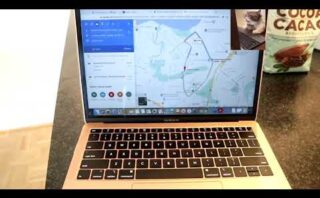Descubre cómo transformar una imagen en una URL en simples pasos con nuestra guía completa. Aprende a compartir tus imágenes de forma práctica y efectiva en la web. ¡No te pierdas esta oportunidad de ampliar tus conocimientos!
Generar una URL para una imagen
- Guardar la imagen en un servidor o servicio de almacenamiento en la nube, como Amazon S3 o Google Cloud Storage.
- Una vez que la imagen esté almacenada, necesitarás saber la URL base de donde se encuentra alojada la imagen.
- A continuación, para generar la URL completa de la imagen, necesitarás unir la URL base de la imagen con su ubicación específica en el servidor o en el servicio de almacenamiento en la nube.
- Es importante tener en cuenta que la URL generada debe ser accesible públicamente para que pueda ser visualizada correctamente en un navegador.
Ejemplo de código en Python para generar una URL de imagen:
base_url = "https://www.ejemplo.com/imagenes/" nombre_imagen = "ejemplo.jpg" url_imagen = base_url + nombre_imagen print(url_imagen)
Utilizando la técnica mencionada, puedes crear URLs para imágenes alojadas en servidores web para luego mostrarlas en tu sitio.
Cómo convertir una imagen en un enlace en HTML
<a> (hipervínculo) junto con la etiqueta <img> (imagen). Esto se logra anidando la etiqueta de imagen dentro de la etiqueta de enlace.
Pasos para convertir una imagen en un enlace en HTML:
- 1. Utiliza la etiqueta
<a>y el atributohrefpara indicar la URL a la que debe dirigir el enlace. - 2. Coloca la etiqueta
<img>dentro de la etiqueta<a>y utiliza el atributosrcpara especificar la ruta de la imagen.
Ejemplo de código en HTML:
<a href="https://www.ejemplo.com">
<img src="imagen.jpg" alt="Texto alternativo de la imagen">
</a>
En el ejemplo anterior, al hacer clic en la imagen «imagen.jpg», se redirigirá al usuario a la URL «https://www.ejemplo.com».
Esta técnica es ampliamente utilizada en páginas web para mejorar la experiencia del usuario al hacer que las imágenes sean clicables y sirvan como enlaces a otras páginas o contenido relevante.
La estructura de una URL de imagen
En una URL de imagen, la estructura sigue el mismo patrón que otras URLs, pero con algunos elementos específicos que la distinguen. Una URL de imagen es la dirección web que apunta a un recurso de imagen (JPEG, PNG, GIF, etc.) alojado en un servidor web. A continuación, se detallan los componentes más comunes de la estructura de una URL de imagen:
| Componente | Descripción |
|---|---|
| Protocolo | Indica cómo se accede al recurso, generalmente «http://» o «https://». |
| Dirección del servidor | Es la ubicación del servidor donde se aloja la imagen, por ejemplo, «www.ejemplo.com». |
| Ruta del archivo | Es la ruta específica en el servidor que lleva a la imagen, como «/imagenes/imagen1. «. |
| Nombre de archivo | Es el nombre del archivo de imagen en sí, como «imagen1. «. |
| Parámetros opcionales | Pueden incluirse para modificar la forma en que se muestra la imagen, como tamaño, calidad, etc. |
Es importante destacar que el nombre de archivo es un componente crucial en una URL de imagen, ya que indica el recurso específico al que se quiere acceder. Para visualizar una imagen, la URL debe apuntar correctamente al servidor y al archivo de imagen exacto.
Un ejemplo de una URL de imagen sería: https://www.ejemplo.com/imagenes/imagen1.
Espero que la guía «Convertir una imagen en una URL» haya sido de gran ayuda para ti. Ahora puedes compartir tus imágenes de forma sencilla y eficiente. ¡Gracias por tu interés y hasta pronto!